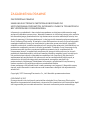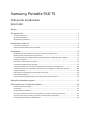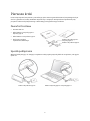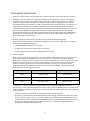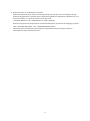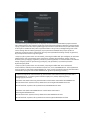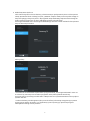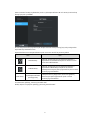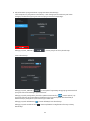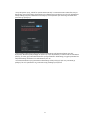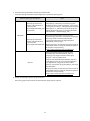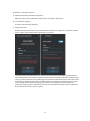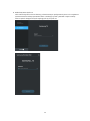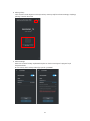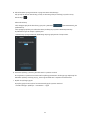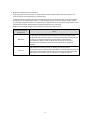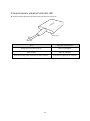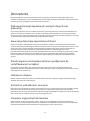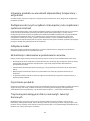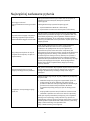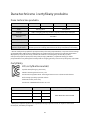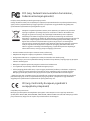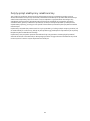Samsung Portable SSD T5
Podręcznik użytkownika
MU-PA250B MU-PA500B MU-PA1T0B MU-PA2T0B

ZAGADNIENIA PRAWNE
ZASTRZEŻENIA PRAWNE
SAMSUNG ELECTRONICS ZASTRZEGA SOBIE PRAWO DO
MODYFIKOWANIA PRODUKTÓW, INFORMACJI I DANYCH TECHNICZNYCH
BEZ UPRZEDNIEGO POWIADOMIENIA.
Informacje o produktach i dane techniczne podane w niniejszym dokumencie mają
wyłącznie charakter pomocniczy. Wszystkie zawarte tu informacje mogą ulec zmianie
bez wcześniejszego powiadomienia i są dostarczane w swoim aktualnym stanie, bez
żadnych gwarancji. Niniejszy dokument i cała jego treść stanowią wyłączną własność
firmy Samsung Electronics. W związku z tym dokumentem strony nie przyznają sobie
nawzajem żadnych licencji na korzystanie z patentów, praw autorskich, topografii
układów scalonych, znaków towarowych ani innych praw własności intelektualnej na
podstawie nawiązania, zarzutu lub innej przesłanki. Produkty firmy Samsung nie są
przeznaczone do użytku w systemach podtrzymywania życia, urządzeniach do
intensywnej terapii, urządzeniach medycznych, sprzęcie ochronnym ani w innych
podobnych zastosowaniach, w których awaria produktu mogłaby grozić utratą życia
lub poniesieniem szkody o charakterze osobistym lub fizycznym, jak również w
zastosowaniach wojskowych lub obronnych ani w zamówieniach publicznych, w
odniesieniu do których mogą mieć zastosowanie szczególne warunki lub
postanowienia. Najnowsze i dodatkowe informacje o produktach firmy Samsung
można uzyskać w jej najbliższym biurze przedstawicielskim
(www.samsung.com/portable-ssd i www.samsung.com/support). Wszystkie nazwy
marek, znaki towarowe i zastrzeżone znaki towarowe należą do ich odpowiednich
właścicieli.
Copyright, 2017 Samsung Electronics Co., Ltd. Wszelkie prawa zastrzeżone.
COPYRIGHT © 2017
Prawa autorskie do niniejszych materiałów należą do firmy Samsung Electronics.
Wszelkie nieupoważnione powielanie, używanie lub ujawnianie tych materiałów bądź
ich fragmentów jest surowo zabronione i stanowi naruszenie prawa autorskiego.

Samsung Portable SSD T5
Podręcznik użytkownika
Spis treści
Wstęp .............................................................................................................................................. 1
Pierwsze kroki ............................................................................................................................... 2
Zawartość zestawu ............................................................................................................................................. 2
Sposób podłączania ............................................................................................................................................ 2
Wymagania systemowe ..................................................................................................................................... 3
Korzystanie z dysku T5 ................................................................................................................ 5
Korzystanie z dysku T5 ....................................................................................................................................... 5
Interpretowanie wskazań kontrolki LED ...................................................................................................... 18
Ostrzeżenie .................................................................................................................................. 19
Wykonywanie kopii zapasowych ważnych danych oraz gwarancje ....................................................... 19
Gwarancje dotyczące zapomnianych haseł ................................................................................................. 19
Przestrzeganie norm bezpieczeństwa i podłączanie do certyfikowanych urządzeń .......................... 19
Uderzenia i drgania........................................................................................................................................... 19
Demontaż, uszkodzenie i usunięcie .............................................................................................................. 19
Używanie oryginalnych akcesoriów .............................................................................................................. 19
Używanie produktu w warunkach odpowiedniej temperatury i wilgotności ....................................... 20
Podłączanie do innych urządzeń niż komputery lub urządzenia z systemem Android ...................... 20
Odłączanie kabla ............................................................................................................................................... 20
Aktualizacje i skanowanie w poszukiwaniu wirusów ................................................................................ 20
Czyszczenie produktu ...................................................................................................................................... 20
Trzymanie poza zasięgiem dzieci, niemowląt i zwierząt domowych ...................................................... 20
Najczęściej zadawane pytania ................................................................................................. 21
Dane techniczne i certyfikaty produktu ................................................................................ 22
Dane techniczne produktu .............................................................................................................................. 22
Certyfikaty .......................................................................................................................................................... 22
KC (certyfikat koreański) ................................................................................................................................. 22
FCC (ang. Federal Communication Commission, Federalna Komisja Łączności) ................................. 23
CE (ang. Conformity European, zgodność z europejskimi przepisami) .................................................. 23
Zużyty sprzęt elektryczny i elektroniczny ................................................................................................... 24

1
Wstęp
Przenośny dysk Samsung Portable SSD T5 jest najnowszym rozwiązaniem z zakresu zewnętrznej
pamięci masowej. Cechuje się wyjątkową szybkością działania, atrakcyjną i solidną obudową,
skuteczną ochroną danych oraz elastycznością współpracy z wieloma urządzeniami. Dzięki niemu
odkryjesz zupełnie nowy sposób zaspokajania służbowych lub osobistych potrzeb w zakresie pamięci
masowej.
Szybkość działania plasująca się w czołówce branży
Firma Samsung, która jest światowym liderem w dziedzinie wytwarzania układów pamięci, zmieniła
oblicze zewnętrznej pamięci masowej, oferując wyjątkowo szybki przenośny dysk Samsung Portable
SSD T5 o prędkości przesyłania danych sięgającej 540 MB/s.
Wytrzymała zewnętrzna pamięć masowa o atrakcyjnym wyg
lądzie
Lekki, kieszonkowy dysk przenośny Samsung Portable SSD T5 ma odporną na wstrząsy obudowę z
aluminium, dzięki czemu zapewnia łatwy dostęp do maks. 2 TB danych w każdym miejscu. Jego
wewnętrzna rama pochłaniająca drgania wytrzymuje przypadkowe upuszczenie z wysokości nawet
2 m*.
Bezpieczeństwo i wygoda
Przenośny dysk Samsung Portable SSD T5 pozwala wygodnie i bezpiecznie przechowywać,
wykorzystywać i przesyłać dane w różnych systemach operacyjnych i urządzeniach dzięki
oprogramowaniu do ochrony hasłem opartemu na 256-bitowym szyfrowaniu sprzętowym AES. Dysk
wyposażono w najnowszy port USB typu C i dwa rodzaje kabli połączeniowych USB (jeden z dwiema
wtyczkami typu C oraz jeden z wtyczką typu C i wtyczką typu A), co znacznie ułatwia jego użytkowanie.

2
Pierwsze kroki
Przed rozpoczęciem korzystania z przenośnego dysku Samsung Portable SSD T5 (nazywanego dalej w
skrócie „dyskiem T5”) należy wnikliwie zapoznać się z niniejszym Podręcznikiem użytkownika, aby
przyswoić sobie zasady bezpiecznego i właściwego posługiwania się produktem.
Zawartość zestawu
Portable SSD T5
Kabel USB 3.1 z wtyczką typu C i
wtyczką typu A
Kabel USB 3.1 z wtyczkami typu C
Skrócona instrukcja
użytkowania/Gwarancja
Sposób podłączania
Wybierz kabel pasujący do Twojego urządzenia. Podłącz jedną wtyczkę kabla do urządzenia, a drugą do
dysku T5.
Kabel z wtyczką typu C i
wtyczką typu
A
Kabel z wtyczkami typu
C
Kabel z wtyczkami typu C
Kabel z wtyczką typu C i wtyczką typu A

3
Wymagania systemowe
1. Obsługa interfejsu USB 3.1 drugiej generacji (10 Gb/s) lub USB 3.1 pierwszej generacji (5 Gb/s)
USB (ang. Universal Serial Bus, uniwersalna magistrala szeregowa) to standard szeregowego
interfejsu wejścia-wyjścia do łączenia różnych urządzeń. Dysk T5 osiąga optymalną szybkość
przesyłania danych przy korzystaniu ze standardu USB 3 (USB 3.1 drugiej generacji i USB 3.1
pierwszej generacji, zwane zbiorczo „USB 3”), natomiast użycie starszych wersji, np. USB 2.0 i 1.1,
może pogorszyć wydajność ze względu na wewnętrzne ograniczenia tych odmian interfejsu.
* Wydajność pracy dysku T5 może się zmieniać w zależności od konfiguracji systemu, do którego
jest podłączony. Nawet w przypadku korzystania z połączeń USB 3.1 dysk T5 może działać z
nieoptymalną wydajnością, jeśli dany system nie obsługuje protokołu UASP (ang. USB Attached
SCSI Protocol, protokół SCSI do obsługi podłączonych urządzeń USB). Należy upewnić się, że
system obsługuje protokół UASP.
2. Systemy operacyjne zalecane w przypadku oprogramowania zabezpieczającego
Do korzystania z oprogramowania zabezpieczającego dysku T5 zalecany jest system operacyjny
spełniający następujące wymagania:
• System Windows: Windows 7 lub nowszy
• System Mac OS: Mac OS X w wersji 10.9 lub nowszej
• System Android: Android w wersji 4.4 (KitKat) lub nowszej
3. Systemy plików
Dysk T5 jest fabrycznie sformatowany z użyciem systemu plików exFAT, który jest rozpoznawany
przez systemy operacyjne Windows, Mac OS i Android. To, czy dane sformatowane zgodnie z
konkretnym systemem plików mogą być odczytywane i zapisywane na Twoim komputerze, zależy
od systemu operacyjnego, jak podano w poniższej tabeli. Jeśli dysk T5 ma być używany tylko z
jednym systemem operacyjnym, zalecamy sformatowanie go przy użyciu systemu plików
właściwego dla tego środowiska. Przykład: ograniczenia odczytu/zapisu systemów plików w
poszczególnych systemach operacyjnych
Systemy plików Windows Mac OS
exFAT Odczyt i zapis Odczyt i zapis
NTFS Odczyt i zapis Tylko odczyt
HFS Nierozpoznawany Odczyt i zapis
* Jeśli dysk z systemem plików exFAT jest podłączany do urządzeń z wieloma systemami
operacyjnymi, może dojść do zablokowania funkcji zapisu i możliwy będzie tylko odczyt danych. W
razie wystąpienia takiego problemu można przywrócić funkcjonalność zapisu przy użyciu opisanych
poniżej procedur.
• Mac OS: ponownie podłącz dysk T5 do komputera Mac i użyj opcji Wysuń.
• Windows: w wyświetlonym oknie powiadomienia z informacją o wyłączonej możliwości zapisu
kliknij przycisk „Skanuj i napraw”, aby użyć narzędzia Sprawdzanie dysku (CHKDSK). Jeśli okno
powiadomienia zostało zamknięte bez sprawdzenia dysku, można później wykonać tę czynność,
klikając odpowiedni napęd prawym przyciskiem myszy → wybierając opcję Właściwości →
Narzędzia → i klikając przycisk Sprawdź.

4
4. Pojemność dysku T5 wyświetlana w systemie
Pojemność podawana przez system, do którego podłączony jest dysk T5, może odbiegać od jego
znamionowej pojemności z powodu różnic między dziesiątkowym a dwójkowym układem miar oraz
innych czynników, m.in. podziału dysku na partycje i bloki.
* Przykład: Windows: 1 GB = 1024 MB, Mac OS: 1 GB = 1000 MB
Znamionowa pojemność jest podawana w układzie dziesiętnym i przeliczana w następujący sposób:
1 GB = 1 000 000 000 bajtów, 1 TB = 1 000 000 000 000 bajtów
Pojemność dysku wyświetlana przez komputer użytkownika może być mniejsza z powodu
zastosowania innego standardu pomiaru.

5
Korzystanie z dysku T5
Korzystanie z dysku T5
1. Podłączanie dysku T5
Wybierz kabel pasujący do Twojego urządzenia. Podłącz jedną wtyczkę kabla do urządzenia, a
drugą do dysku T5.
2. Instalowanie oprogramowania Samsung Portable SSD (służącego do obsługi ochrony hasłem oraz
aktualizacji oprogramowania układowego)
Komputery PC i Mac
A. Uruchamianie oprogramowania Samsung Portable SSD
W Eksploratorze (Windows) lub na pulpicie (Mac OS) wybierz aplikację „Samsung Portable SSD”.
Windows: SamsungPortableSSD_Setup_Win.exe
Mac OS: SamsungPortableSSD_Setup_Mac.pkg
* Sformatowanie partycji dysku T5 po zakupie spowoduje usunięcie znajdującego się na niej
oprogramowania Samsung Portable SSD. W takim przypadku należy pobrać aplikację „Samsung
Portable SSD” z witryny firmy Samsung (http://www.samsung.com/portable-ssd) i ustawić
hasło.
* Zainstalowanie oprogramowania Samsung Portable SSD do dysku T5 spowoduje
automatyczne usunięcie jego poprzedniej wersji przeznaczonej do dysku T3, jeśli znajduje się
ona na komputerze.
* Oprogramowanie Samsung Portable SSD może nie działać bez włączonego urządzenia
(sterownika).
B. Ustawianie hasła
* Ochrona hasłem jest opcjonalna. Dysku T5 można też używać bez włączonej funkcji
zabezpieczeń/aktualizacji.
Należy postępować zgodnie z instrukcjami pojawiającymi się na poszczególnych ekranach
oprogramowania Samsung Portable SSD. Po wyrażeniu w trakcie instalacji programu Samsung
Portable SSD zgody na warunki jego używania można ustawić hasło, postępując zgodnie z
poniższymi instrukcjami. (Na komputerze użytkownika zostaną zainstalowane pewne składniki
oprogramowania Samsung Portable SSD służące do obsługi ochrony hasłem).

6
* Firma Samsung nie odpowiada za utratę danych użytkownika spowodowaną zapomnieniem
lub kradzieżą hasła. Aby zapewnić najwyższy poziom bezpieczeństwa urządzenia, zrezygnowano
z opcji przywracania hasła. W przypadku jego zapomnienia użytkownik musi przywrócić w dysku
T5 domyślne ustawienia fabryczne za pośrednictwem usługi online udostępnianej przez nasze
centra obsługi klienta. Należy pamiętać, że przywracanie ustawień fabrycznych dysku T5
powoduje usunięcie danych zapisanych na nim przez użytkownika. Dlatego należy się postarać,
aby nie zapomnieć hasła ani go nie zgubić.
* Dotyczy tylko systemu Mac OS: sterownik „Samsung Portable SSD” jest niezbędny do działania
zabezpieczeń. Jeśli rozszerzenie jądra systemu nie zostanie zainstalowane, należy zrobić to
własnoręcznie, postępując zgodnie z procedurą instalacji pakietu. Po zainstalowaniu sterownika
należy odłączyć dysk T5 i ponownie go podłączyć, aby sprawdzić, czy instalacja została
wykonana pomyślnie.
* Dotyczy tylko systemu Mac OS: sterownik „Samsung Portable SSD” nie może działać
równocześnie z niektórymi sterownikami innych firm, m.in. SATSMARTDriver. Jeśli użytkownik
chce korzystać ze sterownika SATSMARTDriver, musi usunąć sterownik Samsung Portable SSD i
zainstalować oprogramowanie SATSMARTDriver zgodnie z poniższą procedurą.
* Jeśli na komputerze zainstalowane są równocześnie sterowniki Samsung Portable SSD i
SATSMARTDriver, a system zgłasza konflikt między nimi, należy wykonać jedną z
następujących procedur:
Usuwanie sterownika Samsung Portable SSD i instalowanie sterownika SATSMARTDriver
#sudo kextunload /System/Library/Extensions/SamsungPortableSSDDriver.kext
#sudo kextload /System/Library/Extensions/SATSMARTDriver.kext
Usuwanie sterownika SATSMARTDriver i instalowanie sterownika
SamsungPortableSSDDriver
#sudo kextunload /System/Library/Extensions/SATSMARTDriver.kext
#sudo kextload /System/Library/Extensions/SamsungPortableSSDDriver.kext

7
C. Odblokowywanie dysku T5
Jeśli została włączona ochrona hasłem, po każdorazowym podłączeniu dysku T5 do komputera
należy wprowadzić hasło i kliknąć przycisk „UNLOCK”. Dopiero wtedy można uzyskać dostęp do
danych znajdujących się na dysku T5. W przypadku nieprawidłowego wpisania hasła dostęp do
dysku zostanie ograniczony do około 128 MB przydzielonych aplikacjom
SamsungPortableSSD.exe i SamsungPortableSSD.app. Oznacza to brak możliwości korzystania z
danych chronionych hasłem.
Ekran główny
* W zależności od środowiska użytkownika oprogramowanie „SamsungPortableSSD” może nie
uruchomić się automatycznie. W takim przypadku należy kliknąć dwukrotnie ikonę
oprogramowania „Samsung Portable SSD” w Eksploratorze w systemie Windows lub na pulpicie
systemu Mac OS.
* Ochrona hasłem jest obsługiwana tylko przez określoną lub nowszą wersję danego systemu
operacyjnego. Należy sprawdzić, czy użytkowany system operacyjny spełnia wymagania
niezbędne do obsługi ochrony hasłem.

8
* Jeśli włączona jest funkcja ochrony hasłem, początkowo wyświetlana będzie tylko pojemność
partycji bezpieczeństwa dysku T5. W przypadku systemu Windows 7 jej rozmiar wynosi około
128 MB. Po wprowadzeniu ustawionego przez siebie hasła i pomyślnym odblokowaniu dysku T5
widoczna będzie w systemie jego pełna pojemność.
* Można wybrać inny przenośny dysk Samsung Portable SSD T5, klikając jego nazwę w lewym
panelu. Oprogramowanie Samsung Portable SSD wyświetla listę wszystkich urządzeń-hostów
(maks. 6), z którymi ma połączenie.
D. Zmiana ustawień
• Zmiana ustawień za pomocą oprogramowania Samsung Portable SSD w systemie Windows i
Mac OS
Nazwę użytkownika, hasło i tryb bezpieczeństwa dysku T5 można zmieniać, klikając przycisk
„SETTINGS” na stronie głównej. Jeśli na komputerze brak oprogramowania
zabezpieczającego, jego plik instalacyjny („SamsungPortableSSD_Setup_Win.exe” w
przypadku systemu Windows lub „SamsungPortableSSD_Setup_Mac.pkg” w przypadku
systemu Mac OS) można pobrać z witryny firmy Samsung
(http:/www.samsung.com/portable-ssd) i zainstalować w celu zmiany ustawień.
SETTINGS

9
Można zmieniać nazwę użytkownika, hasło i tryb bezpieczeństwa. W celu zmiany hasła należy
kliknąć przycisk „CHANGE”.
W celu włączenia lub wyłączenia trybu bezpieczeństwa należy kliknąć przycisk przełącznika i
wprowadzić prawidłowe hasło.
Opis wskaźnika stanu bezpieczeństwa dysku T5 można znaleźć w poniższej tabeli.
Stan Opis
Zablokowany
Oznacza, że włączony jest tryb bezpieczeństwa, a
użytkownik nie odblokował dysku T5. Może to zrobić
na stronie odblokowania.
Odblokowany
Oznacza, że włączony jest tryb bezpieczeństwa, a
użytkownik odblokował już dysk T5. Na stronie
głównej widoczna jest pełna pojemność dysku i można
zmieniać jego ustawienia.
Brak ikony
Tryb bezpieczeństwa
jest wyłączony
Zabezpieczenia są wyłączone. Na stronie głównej
widoczna jest pełna pojemność dysku i można
zmieniać jego ustawienia.
Uruchamianie aplikacji „Samsung Portable SSD”
Należy wybrać na pulpicie aplikację „Samsung Portable SSD”.

10
E. Aktualizowanie oprogramowania i oprogramowania układowego
Jeśli komputer ma połączenie z Internetem, u dołu lewego panelu widoczna jest liczba
dostępnych aktualizacji oprogramowania/oprogramowania układowego.
Klikając przycisk „UPDATE” ( ), można przejść do strony aktualizacji.
Strona aktualizacji
Klikając przycisk „UPDATE” ( ), można pobrać najnowszą wersję oprogramowania lub
oprogramowania układowego i ją zainstalować.
Klikając przycisk przełącznika „Check for Update Automatically” ( ), można wybrać, czy
oprogramowanie i oprogramowanie układowe ma być automatycznie aktualizowane po
każdorazowym podłączeniu dysku Samsung Portable SSD.
Klikając przycisk odświeżania ( ), można odświeżyć stan aktualizacji.
Klikając przycisk strzałki do dołu ( ), można wyświetlić szczegółowe informacje o danej
aktualizacji.

11
* Po przełączeniu opcji „Check for Update Automatically” z ustawienia OFF na ON informacje o
aktualizacji oprogramowania układowego nie odświeżą się natychmiast. W celu ich odświeżenia
należy kliknąć przycisk odświeżania lub odłączyć od komputera dysk Samsung Portable SSD i
ponownie go podłączyć.
* W przypadku aktualizacji oprogramowania układowego tryb bezpieczeństwa musi być
wyłączony. Wszelkie próby dostępu do dysku T5, w tym kopiowania, usuwania lub formatowania
partycji, w czasie, gdy trwa aktualizowanie oprogramowania układowego, mogą doprowadzić do
nieprawidłowego działania lub uszkodzenia dysku T5.
* Po zaktualizowaniu oprogramowania układowego należy odłączyć dysk T5 i ponownie go
podłączyć w celu upewnienia się, że aktualizacja przebiegła pomyślnie.

12
F. Usuwanie oprogramowania „Samsung Portable SSD”
Usuwanie oprogramowania w poszczególnych systemach operacyjnych
System operacyjny komputera Opis
Windows
Jeśli oprogramowanie
zostało zainstalowane z
użyciem pliku
SamsungPortableSSD_Set
up_Win.exe
Oprogramowanie można odinstalować w oknie
dialogowym „Odinstaluj lub zmień program”.
Wybierz kolejno: Panel sterowania Programy
Programy i funkcje. W wyświetlonym oknie
dialogowym „Odinstaluj lub zmień program”
kliknij dwukrotnie pozycję „Samsung Portable
SSD Software” i wybierz opcję „Tak”.
Jeśli oprogramowanie
zostało zainstalowane z
użyciem pliku
SamsungPortableSSD.exe
Oprogramowanie należy usunąć ręcznie,
uruchamiając plik PSSD_Cleanup.bat znajdujący
się w jego ścieżce instalacyjnej (zwykle
c:\ProgramData\Samsung Apps\Portable
SSD\PSSD_Cleanup.bat).
Więcej informacji na ten temat można znaleźć w
odpowiedziach na najczęściej zadawane pytania
w witrynie firmy Samsung
(http://www.samsung.com/portable-ssd
).
Mac OS
Oprogramowanie należy usunąć ręcznie,
uruchamiając plik CleanupPSSD_Mac.sh
znajdujący się w jego ścieżce instalacyjnej
(zwykle ~/Library/Application
Support/PortableSSD/CleanupPSSD_Mac.sh).
* Narzędzia innych firm do usuwania aplikacji,
np. AppCleaner, mogą nie poradzić sobie z
pełnym usunięciem oprogramowania „Samsung
Portable SSD”.
Więcej informacji na ten temat można znaleźć w
odpowiedziach na najczęściej zadawane pytania
w witrynie firmy Samsung
(http://www.samsung.com/portable-ssd
).
G. Wybór domyślnego języka oprogramowania
Domyślny język można wybrać w ustawieniach regionalnych systemu.

13
Urządzenia z systemem Android
A. Pobieranie aplikacji ze Sklepu Google Play
Aplikację „Samsung Portable SSD” można pobrać ze sklepu z aplikacjami.
B. Uruchamianie aplikacji
Uruchom zainstalowaną aplikację.
C. Ustawianie hasła
Ustawianie hasła jest bardzo proste. W przypadku komputera i urządzenia z systemem Android
można używać tego samego hasła zapisanego na dysku T5.
* Firma Samsung nie odpowiada za utratę danych użytkownika spowodowaną zapomnieniem
lub kradzieżą hasła. Aby zapewnić najwyższy poziom bezpieczeństwa urządzenia, zrezygnowano
z opcji przywracania hasła. W przypadku jego zapomnienia użytkownik musi przywrócić w dysku
T5 domyślne ustawienia fabryczne za pośrednictwem usługi online udostępnianej przez nasze
centra obsługi klienta. Należy pamiętać, że przywracanie ustawień fabrycznych dysku T5
powoduje usunięcie danych zapisanych na nim przez użytkownika. Dlatego należy się postarać,
aby nie zapomnieć hasła ani go nie zgubić.

14
D. Odblokowywanie dysku T5
Jeśli została włączona ochrona hasłem, po każdorazowym podłączeniu dysku T5 do urządzenia z
systemem Android należy wprowadzić hasło i dotknąć przycisku „UNLOCK”. Dopiero wtedy
można uzyskać dostęp do danych znajdujących się na dysku T5.

15
E. Ekran główny
Jeśli w dysku T5 nie włączono ochrony hasłem, można przejść do ekranu Settings, dotykając
jednego z dwóch obszarów.
F. Ekran Settings
Można tu zmieniać nazwę użytkownika dysku T5 i hasło oraz włączać i wyłączać tryb
bezpieczeństwa.
W celu zmiany hasła należy dotknąć przycisku „CHANGE”.

16
G. Aktualizowanie oprogramowania i oprogramowania układowego
Aby przejść do ekranu aktualizacji, należy na ekranie głównym dotknąć przycisku strony
aktualizacji ( ).
Ekran aktualizacji
Jeśli dostępna jest jakaś aktualizacja, przycisk „UPDATE” ( ) (AKTUALIZACJA), jest
podświetlony.
Jeśli występuje aplikacja do zaktualizowania, dotknięcie przycisku UPDATE spowoduje
wyświetlenie łącza do sklepu z aplikacjami.
* Aktualizacja oprogramowania układowego wymaga połączenia z komputerem.
H. Usuwanie aplikacji „Samsung Portable SSD” z systemu Android
W urządzeniu z systemem Android otwórz aplikację Ustawienia i dotknij pozycji Aplikacje lub
Menedżer aplikacji. Dotknij pozycji „Samsung Portable SSD” i wybierz odinstalowanie.
I. Wybór domyślnego języka
Domyślny język można wybrać w ustawieniach języka systemu Android.
* Ścieżka dostępu: Aplikacje — Ustawienia — Język

17
3. Bezpieczne odłączanie od komputera
Odłączając dysk T5 od komputera, należy używać funkcji bezpiecznego usuwania sprzętu, aby
ochronić dane przed ewentualnym uszkodzeniem.
* Odłączenie od komputera bez użycia funkcji bezpiecznego usuwania sprzętu może spowodować
utratę danych lub uszkodzenie dysku T5. Funkcji bezpiecznego usuwania sprzętu należy używać
przy każdym odłączaniu dysku. Firma Samsung nie odpowiada za utratę danych użytkownika ani za
uszkodzenie produktu spowodowane nieprzestrzeganiem tego zalecenia.
Bezpieczne usuwanie sprzętu w poszczególnych systemach operacyjnych
System operacyjny
komputera
Opis
Windows
Po kliknięciu w zasobniku ikony Bezpieczne usuwanie sprzętu wskaż
urządzenie, które chcesz odłączyć, i kliknij polecenie Wysuń. Bezpieczne
usunięcie urządzenia zostanie zasygnalizowane odpowiednim
komunikatem. Odłącz kabel, dopiero gdy umieszczona na dysku
kontrolka LED aktywności zmieni kolor na czerwony, a następnie
zgaśnie.
Mac OS
Aby bezpiecznie odłączyć dysk T5, kliknij jego ikonę prawym
przyciskiem myszy i wybierz polecenie Wysuń lub przeciągnij tę ikonę na
ikonę Kosz. Odłącz kabel, dopiero gdy umieszczona na dysku kontrolka
LED aktywności zmieni kolor na czerwony, a następnie zgaśnie.
Strona się ładuje...
Strona się ładuje...
Strona się ładuje...
Strona się ładuje...
Strona się ładuje...
Strona się ładuje...
Strona się ładuje...
-
 1
1
-
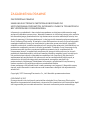 2
2
-
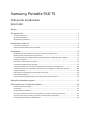 3
3
-
 4
4
-
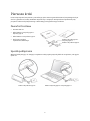 5
5
-
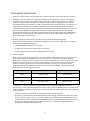 6
6
-
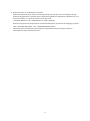 7
7
-
 8
8
-
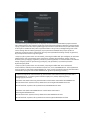 9
9
-
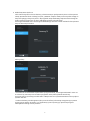 10
10
-
 11
11
-
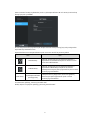 12
12
-
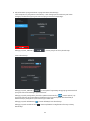 13
13
-
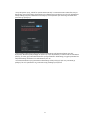 14
14
-
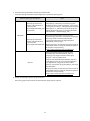 15
15
-
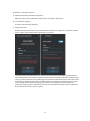 16
16
-
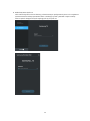 17
17
-
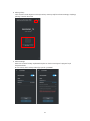 18
18
-
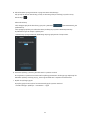 19
19
-
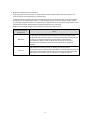 20
20
-
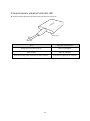 21
21
-
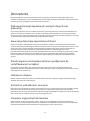 22
22
-
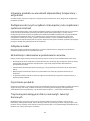 23
23
-
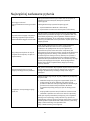 24
24
-
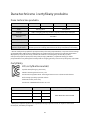 25
25
-
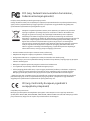 26
26
-
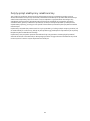 27
27
Samsung MU-PA1T0B Instrukcja obsługi
- Typ
- Instrukcja obsługi
Powiązane artykuły
-
Samsung MU-PB500B Instrukcja obsługi
-
Samsung MU-PT500B Instrukcja obsługi
-
Samsung MU-PC2T0S Instrukcja obsługi
-
Samsung XE700T1C Instrukcja obsługi
-
Samsung NP905S3GI Instrukcja obsługi
-
Samsung NP450R5E-EXP Instrukcja obsługi
-
Samsung NP450R5GE Instrukcja obsługi
-
Samsung NP730U3E-EXP Instrukcja obsługi
-
Samsung NP905S3GI Instrukcja obsługi
-
Samsung NP-X22 Instrukcja obsługi